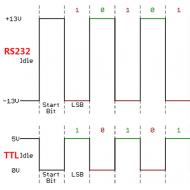
Компьютерная песочница Sandboxie - защитит ваш ПК. Песочница для windows
Sandboxie — песочница — изолированная среда запуска программ Сандбокси
Sandboxie (Сандбокси ) — бесплатная песочница, которая позволяет запускать программы в изолированном пространстве, исключая изменения затрагивающие другие приложения и данные на компьютере пользователя.
Для чего нужна программа Sandboxie (Сандбокси)
Программа первоначально была разработана для повышения безопасности веб-серфинга при помощи браузера , однако является столь же эффективным инструментом для любого другого обозревателя ( , и др.), и фактически, любого другого приложения. Сандбокси создает защитный слой вокруг программ, которые она контролирует, именно этот слой, перехватывает и изолирует любые изменения применяющиеся извне к компьютеру пользователя.

Сандбокси — обучающий режим
При просмотре веб-страниц, происходят изменения с Вашей операционной системой . В большинстве своем эти изменения безопасны, например, это записи относящиеся к посещению пользователем веб-сайтов, используемые для того, чтобы браузер мог помочь закончить вводимый веб-адрес. Являются ли эти изменения безвредными или наносящими вред, Sandboxie делает запись этих изменений от имени браузера, но записывает их в специальную изолированную папку, которая называется «песочница » (sandbox — сандбокс ) и, в случае необходимости, они могут быть безболезненно удалены из системы.
Обратите внимание, что запущенные в песочнице окна приложений, при наведении на них указателя мыши подсвечиваются желтой рамкой.

Сандбокси — браузер запущенный в песочнице
Основным преимуществом наличия песочницы является то, что она предоставляет возможность избавиться от всех изменений, сделанных приложением, просто удаляя папку песочницы.
Еще одной полезной особенностью программы является способность прекратить все изолированные в песочнице приложения одновременно. Это очень удобно, поскольку некоторые вредоносные веб-сайты могут открывать по несколько новых окон браузера для каждого из закрытых, при помощи Sandboxie пользователь может закрыть их все одним щелчком мыши.
Использовать программу можно совершенно бесплатно сколь угодно долго, однако, если вы используете программу более 30-ти дней, иногда будет появляться напоминание о рассмотрении возможности уплаты регистрационного взноса. Оплатив взнос, Вы оказываете поддержку дальнейшего развития и совершенствования программы.
Стоит отметить, что «песочницы» («sandbox») широко используются и антивирусными пакетами для запуска «подозрительных» программ и процессов, одним из таких представителей, например, является бесплатный пакет сочетающий в себе множество передовых технологий.
Программа Sandboxie создает на компьютере изолированную среду. Изолированная среда или «песочница» - это среда, где запущенные программы не имеют прямого доступа к системным файлам и важным настройкам компьютера.
Процессы, происходящие в запущенной программе, изолированы от остальной системы. Операционная система при этом защищена от изменений, которые могут произойти при запуске потенциально опасной программы.
Вы можете использовать изолированную среду для запуска неизвестной вам программы или после запуска браузера посетить потенциально опасный сайт, без риска для своего компьютера.
Если вредоносная программа все-таки проникла к вам на компьютер, то у нее не будет допуска к системным файлам, чтобы их изменить. А когда вы выйдите из изолированной среды, то все проникшие в изолированную среду файлы будут удалены.
Создать свою изолированную среду можно с помощью специализированных программ, которые ограничивают доступ к системным файлам. Одной из таких программ является программа Sandboxie.
Программа Sandboxie - песочница для потенциально опасных и незнакомых программ, а также для безопасного серфинга в Интернете.
Программа Sandboxie имеет статус условно-бесплатной. По завершении 30 дней работы с программой, программа будет просить вас перейти на платную версию. Но, большинство функций программы, будет работать в бесплатном режиме сколько угодно времени. Только некоторые функции этой программы будут отключены (например, одновременный запуск нескольких «песочниц»).
Скачать программу Sandboxie можно с официального сайта производителя.
Sandboxie скачать
После загрузки программы Sandboxie на свой компьютер, запускаете ее установку. В окне установки программы выбираете русский язык.
В следующем окне вы соглашаетесь на установку драйвера для программы Sandboxie, а затем нажимаете на кнопку «Далее». В последнем окне установки программы нажимаете на кнопку «Готово».
Программу можно запускать из меню «Пуск» => «Все программы» => «Sandboxie». Здесь есть несколько пунктов запуска программы для конкретных целей.
Программу Sandboxie также можно запустить и из Панели уведомлений (трея), нажав нажав для этого на значок программы. С ярлыка на Рабочем столе можно запустить в «песочнице» браузер, тот, который выбран в вашей системе браузером по умолчанию.
Запускаете Sandboxie, чтобы сделать несколько настроек программы. В главном окне программы отображается созданная по умолчанию изолированная среда - «песочница».

Теперь рассмотрим такой вопрос: как настроить Sandboxie.
Настройка Sandboxie
Для настройки программы нажмите правой кнопкой мыши по названию «песочницы». После этого в контекстном меню нажмите на пункт «Настройки песочницы».
В окне настройки песочницы - «DefaultBox», в разделе «Поведение» вы можете поставить флажок напротив пункта «Не показывать индикатор Sandboxie в заголовке окна», если вы не хотите, чтобы окна открытых в «песочнице» программ отмечались особым значком. Это можете делать на свое усмотрение.
При нажатии на желтое поле, в открывшемся окне «Цвет», вы можете выбрать цвет, для отображения тонкой границы вокруг окна программы запущенной в «песочнице». После этих настроек, если вы что-то поменяли в настройках программы, нажимаете на кнопку «Применить».

В разделе «Восстановление», в подразделе «Быстрое восстановление», вы можете выбрать папки для быстрого восстановления, если хотите изменить настройки программы по умолчанию.
В подразделе «Немедленное восстановление», вы можете исключить из немедленного восстановления файлы, папки или типы расширений файлов, если эти файлы будут сохранены программой, запущенной в «песочнице».
В разделе «Удаление» в подразделе «Предложение удаления», вы можете отметить флажком пункт «Никогда не удалять эту песочницу и не очищать ее содержимое», для того, чтобы не потерять хранившиеся в «песочнице» данные.

В разделе «Ограничения», в подразделе «Доступ в Internet» вы можете добавить программы в список или удалить программы из списка программ, которые могут получить доступ в Интернет. Вы можете разрешать или запрещать программам выходить в сеть Интернет, когда они находятся в безопасной среде. Если вы нажмете на кнопку блокировать все программы, то всем программам, запущенным в «песочнице» будет заблокирован выход в Интернет.
В разделе «Приложения» вы можете выбрать правила поведения для различных программ запущенных в программе Sandboxie.
В разделе меню «Песочница» нажав на пункт «Установить папку для хранения», вы можете изменить диск, на котором будут храниться «песочницы», если у вас мало места на диске «C».
После нажатия на пункт «Создать новую песочницу», вы можете создавать еще неограниченное количество «песочниц», каждую со своими настройками, чтобы запускать программы с разными настройками поведения из своей «песочницы».
Этот режим запуска нескольких песочниц одновременно, работает только в платном варианте программы, после завершения ознакомительного периода работы с программой.
Каждое виртуальное пространство работает отдельно, песочницы изолированы от системы и друг от друга. По умолчанию, в приложении предлагается одно изолированное пространство Sandbox DefaultBox.
Как пользоваться Sandboxie
Первый способ . Для того, чтобы запустить программу в безопасном режиме, кликните правой кнопкой мыши по названию «песочницы» и в контекстном меню нажмите на пункт «Запустить в песочнице». В списке пунктов запуска вы можете выбрать соответствующий пункт для запуска программы.
Вы можете запустить браузер, почтовый клиент, установленный по умолчанию, а также запустить любую программу отсюда или из меню «Пуск». Также вы можете запустить в безопасной среде Проводник, если нажмете на пункт «Запустить Windows Explorer».

После этого Проводник будет запущен в защищенной среде. Для завершения работы Проводника, в окне «Управление Sandboxie» нажмите правой кнопкой мыши по папке программы, а в контекстном меню выберите пункт «Завершить программу», или просто закройте Проводник обычным для программ способом, нажав для этого на красную кнопку.
Второй способ . Еще проще будет запустить программу в Sandboxie, просто нажав на папку или ярлык программы, а затем выбрать в контекстном меню пункт «Запустить в песочнице».

Если вы создали несколько «песочниц», то программа Sandboxie предложит вам выбрать для запуска программы нужную «песочницу». Выбираете изолированную среду, а потом нажимаете на кнопку «ОК».

После этого программа запускается в изолированной среде. При наведении курсора мыши на запущенную в изолированной среде программу, вокруг окна программы будет видна тонкая цветная граница.

Восстановление файлов в Sandboxie
Программа Sandboxie не позволяет файлам из программы запущенной в «песочнице» проникать в операционную систему без вашего разрешения. Все файлы созданные программой или загруженные из Интернета, по умолчанию будут удалены после закрытия изолированной среды.
Работая в программе Sandboxie можно создавать и сохранять файлы в обычных папках на своем компьютере. Эти файлы не будут видны, пока вы не дадите разрешения программе Sandboxie, перенести данные из изолированной среды в обычную среду.
После того, как вы скачали при помощи браузера, запущенного в изолированной среде, какие-нибудь файлы из интернета, эти файлы будут находиться в том месте, где у вас на компьютере сохраняются загрузки.
Но, вы не будете видеть эти файлы, пока они находятся в «песочнице». Вам нужно будет перенести эти файлы из изолированной среды в обычную среду.
В программе Sandboxie это называется «восстановление» файлов. Есть три режима восстановления файлов: «Немедленное восстановление», «Быстрое восстановление» и «Ручное восстановление».
Немедленное восстановление в Sandboxie
Это самый лучший способ восстановления, так как автоматически может вызвать функцию восстановления, как только файлы создаются. По умолчанию программа особенно пристально следит за папками «Загрузки», «Документы», «Избранное» и «Рабочий стол».
Вы можете добавить к этим папкам другие папки по своему усмотрению в настройках программы (нажать правой кнопкой мыши по папке изолированной среды => «Настройки песочницы» => «Восстановление»).
После того, как файл сохраняется на компьютер, программа Sandboxie сразу покажет окно «Немедленное восстановление». Вы можете нажать на кнопку «Восстановить», а если нажмете на кнопку «Перезапуск», то «Восстановить и исследовать» или «Восстановить и запустить».

Быстрое восстановление в Sandboxie
При быстром восстановлении файлы из изолированной среды переносятся в быстром ручном режиме. Вы можете настроить программу для того, чтобы восстанавливать файлы, сохраненные в «песочнице» при обращении к этому режиму.
Ручное восстановление в Sandboxie
Если вы захотите очистить «песочницу», нажав правой кнопкой мыши на название «песочницы» и выбрав пункт контекстного меню «Удалить содержимое». После этого появляется окно «Удалить песочницу».
В этом окне вы можете файлы, находящиеся в изолированной среде, «Восстановить в ту же папку», «Восстановить в любую папку» или «Добавить папку». Если вы нажмете на кнопку «Удалить песочницу,» то завершаются все процессы в ней и удаляется все ее содержимое.

Использование программы Sandboxie позволяет добиться большей безопасности при использовании своего компьютера. Вы можете безопасно запускать некоторые программы в изолированной среде, безопасно выходить в интернет.
Средства для создания изолированной среды также имеют некоторые антивирусные программы, например, .
Выводы статьи
Программа Sandboxie запускает приложения в песочнице, тем самым не позволяя проникать в систему возможным опасным компонентам. Также с помощью этой программы можно тестировать новые программы, не устанавливая их на свой компьютер.
Версия программы:
5.24
Официальный сайт:
Sandboxie LTD
Язык интерфейса:
Русский, Английский и другие
Лечение:
не требуется (инсталлятор уже пролечен)
Системные требования:
Описание: Sandboxie - утилита для контроля за работой различных программ. После установки утилиты взаимодействия всевозможных программ с системой будут происходить через неё. Это даст возможность удалять следы последнего сеанса работы приложений. Таким образом Sandboxie выступает своеобразным фильтром, в котором задерживаются все изменения, вносимые в систему различными программами. Благодаря такому подходу возможно удалять установленные шпионские модули и промо-утилиты, проникающие на компьютер, например, через браузер. Таким же образом утилита следит за работой почтовой программы, направляя в свою «ловушку» прикрепленные к письмам вирусы и трояны.
Основная функция, выполняемая данной программой - защита и сохранение вашего компьютера в рабочем состоянии. Достигается это путём создания в системе «временного хранилища», наподобие кэша. Все действия в Интернете, производимые пользователем, все процессы по установке программного обеспечения используют не изменение перманентных параметров системы, а временное хранилище Sandboxie. Благодаря этому можно достаточно легко сделать «откат». Программа настраивается на использование с любыми браузерами, поддерживается и почтовый клиент, но только один - Outlook Express. Целевая аудитория программы Sandboxie достаточно велика, от людей тестирующих программное обеспечение до рядовых пользователей, использующих Интернет, или просто не желающих навредить своему компьютеру неизвестной программой.
Added support for Secure Boot.
Fixed Win 7-64 Sbie driver load failure with KB4056897 /KB4056894.
Fixed BSOD in Win 10-32 CU with KB4074592.
Fixed Win 10-32 FCU dllhost.exe / sbiedll.dll initialization fail.
Fixed crash in Windows 10 FR Build 17035 and added support for FR up to 17101.
Fixed BSOD with Print2Flash install.
Fixed Office 2013-C2R failure to start.
Source code updated to Visual Studio 2015.
Added support for Firefox Favicons (Right-click on your Sandbox --> Sandbox Settings--> Applications ---> Web Browser ---> Firefox --> Allow direct access to Firefox bookmark and history database).
Addressed an issue in which Opera 51/Chrome v64 dev/Canary were crashing when Sandboxed
For x86 systems --> If you encounter «SBIE2335 Initialization failed for process Start.exe » after creating a new Sandbox/installing this beta, please allow 30 seconds to go by, then re-try the action. This is being investigated.
Тип: установка [официальный инсталлятор]
Языки: русский, english, multi [выбирайте в первом окне установщика]
Лечение: проведено
Устанавливать только в папку по умолчанию: C:Program FilesSandboxie
Обратите внимание, некоторые антивирусы-параноики могут помешать автоматическому процессу активации, поэтому желательно выключить их на время установки программы.
Часто приходится работать с новыми программами? Беспокоитесь за безопасность вашего девайса? Рекомендуем скачать Sandboxie для Windows 10 – бесплатную утилиту, позволяющую запускать любые приложения внутри безопасной среды.
Зачем скачивать Sandboxie
Многие считают, что скачивать Sandboxie – пустая трата времени. Это не так. Программа Sandboxie, или как ее называют иначе Песочница, позволяет запускать любые программы внутри безопасной среды. В результате, ни одна новая или старая программа не сможет нанести вреда вашему компьютеру.Песочница – это специальная среда, внутри которой у сторонних программ нет доступа к жесткому диску или реестру вашего устройства.
Программа доступна как для планшетов, так и для стационарных компьютеров с ноутбуками. Можно использовать Sandboxie для тестирования новых программ, или для безопасного серфинга в сети. Через Sandboxie можно запустить в том числе и браузеры, например .
Решив скачать Песочницу для Windows 10, все равно не стоит пренебрегать другими инструментами безопасности – антивирусами, и озаботиться о наличии подобной программы. Например
Представленная программа предотвращает любые изменения в программах, которые используются при подключении к Сети. Это проиходит благодаря тому, что Sandboxie открывает приложения через свой фильтр - «песочницу», в которой происходят изменения программ в процессе работы.
И эти изменения можно удалить после завершения работы с приложением, не нанося вред самим программам. В таком случае, даже если через браузер к вам «подцепится» вредоносное ПО, оно будет удалено после окончания работы и не повлияет на работоспособность приложений. Кроме того, полезно будет открывать через песочницу и почтовые клиенты, чтобы вирусы и трояны в приложениях не нарушили безопасность системы. Вы можете скачать бесплатно новую версию Sandboxie для повышения уровня защиты своего компьютера при работе в Интернете.
Возможности:
- запуск любых программ и файлов через песочницу;
- наличие встроенного фильтра - песочницы;
- фильтрование и удаление изменений временных файлов;
- закрытие всех программ;
- запрет форсированных программ;
- настройка папки для хранения файлов песочницы.
Принцип работы:
давайте протестируем эту программу. Для этого мы скачали бесплатную стабильную версию Sandboxie и установили на свой компьютер. После установки в системном трее появился желтый значок, с помощью которого осуществляется доступ к функциям Sandboxie. Они позволяют запустить браузер и почтовый клиент по-умолчанию, а также любое другое приложение, закрыть необходимые программы, восстановить, удалить или просмотреть содержимое песочницы.
Что касается допустимых операционных систем, вы можете установить Sandboxie для Windows XP, Vista, 7 и 8 (32-битные или 64-битные версии).
Плюсы:
- безопасная работа в Интернете;
- восстановление, просмотр и удаление содержимого песочницы;
- наличие русскоязычной локализации;
- минимальное требование к ресурсам системы;
- поддержка 32-битных и 64-битных версий ОС Windows;
- создание и удаление песочниц;
- простой и удобный интерфейс.
Минусы:
- инструкция программы на английском языке















